UDN
Search public documentation:
ExportingMeshesTutorialKR
English Translation
日本語訳
中国翻译
Interested in the Unreal Engine?
Visit the Unreal Technology site.
Looking for jobs and company info?
Check out the Epic games site.
Questions about support via UDN?
Contact the UDN Staff
日本語訳
中国翻译
Interested in the Unreal Engine?
Visit the Unreal Technology site.
Looking for jobs and company info?
Check out the Epic games site.
Questions about support via UDN?
Contact the UDN Staff
메시 내보내기 튜토리얼
문서 요약: 내보내기용 플러그인 ActorX 를 사용하여 3D 모델링 프로그램에서 메시 지오메트리를 내보내는 방법에 관한 입문서입니다. 문서 변경내역: Erik de Neve? 작성.개요
ActorX 플러그인을 사용하여 3D 모델링 프로그램에서 다수의 머티리얼 할당이 포함된 스태틱 메시를 내보내는 법에 관한 단계별 입문서입니다. 주: 저희 에픽은 3D Studio Max 와 Maya를 서로 번갈아가며 사용하는 경향이 있습니다. 그래서 저희는 Maya의 Z up 옵션을 사용하여 Max와 일치시킵니다; 또 저희는 에디터 내로 가져올 때 "assume Maya coordinates"(Maya 좌표 추정)을 사용하지 않습니다. Max나 Maya 중 어떤 것을 사용하든 상관없이 캐릭터가 플러스 X로 향하게 하려면 어쩔 수 없이 X 축을 기준으로 메시를 90도 회전시켜야 합니다. 보통 렌더 메시를 내보내려면 ASCII Export (.ASE) 포맷으로 내보내면 됩니다. 다음의 옵션을 확인하시기 바랍니다: 출력 옵션- Mesh Definition (메시 정의)
- Materials (머티리얼)
- Mesh Normals (메시 노멀)
- Mapping Coordinates (좌표 매핑)
콘텐츠 내보내기: Maya
Maya에서의 스태틱 메시 페이지에는 Maya에서 메시 내보내기에 관한 좀더 기술적인 내용이 수록되어 있습니다.Maya ActorX 플러그인 설치
ActorX 페이지에서 사용중인 Maya 버전에 알맞은 플러그인을 선택하십시오. 파일의 압축을 풀고 ActorXTool.MLL 파일을 플러그인 폴더에 설치합니다. 예: ...\Maya6.0\bin\plug-insMaya에서의 씬 설정
메시를 작성합니다. 이 경우 간단한 큐브입니다. 모든 폴리곤이 트라이앵글화 되어있는지 확인합니다.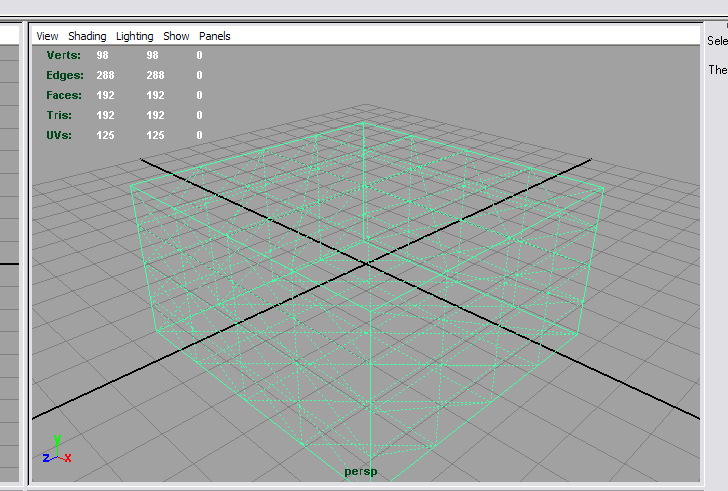 Raw (Targa 24비트) 포맷의 적절한 텍스처 둘을 사용하여, multilister(멀티리스터)에 머티리얼을 둘 만듭니다.
Raw (Targa 24비트) 포맷의 적절한 텍스처 둘을 사용하여, multilister(멀티리스터)에 머티리얼을 둘 만듭니다.
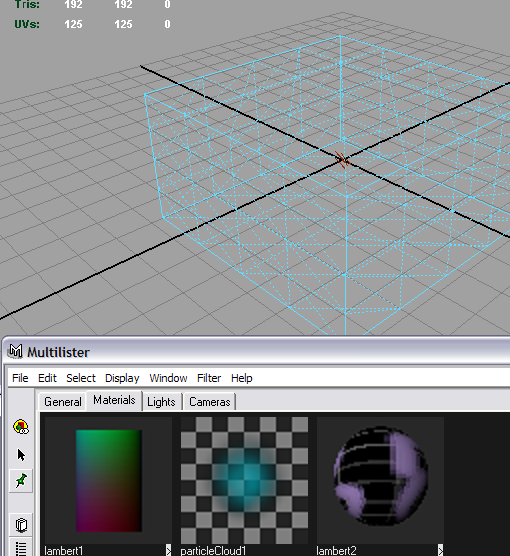 머티리얼들의 이름을 알맞게 바꿉니다.
바라는 면을 선택하여 메시 부분에 머티리얼을 할당합니다. (스페이스 바를 누른 채로 "face"로 가서 면을 선택한 다음 멀티리스터에서 우클릭, "assign to selection" 선택)
머티리얼들의 이름을 알맞게 바꿉니다.
바라는 면을 선택하여 메시 부분에 머티리얼을 할당합니다. (스페이스 바를 누른 채로 "face"로 가서 면을 선택한 다음 멀티리스터에서 우클릭, "assign to selection" 선택)
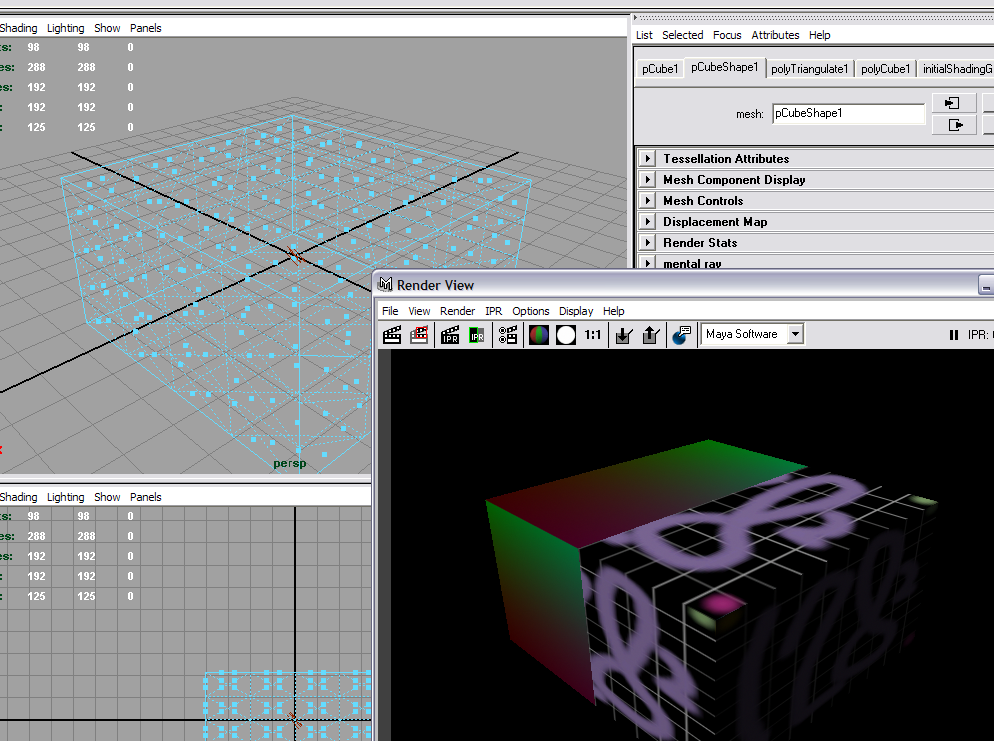 이제 'item' 선택 모드로 돌아가 메시를 선택합니다.
이제 'item' 선택 모드로 돌아가 메시를 선택합니다.
씬 내보내기
명령줄(화면의 맨 밑)에axmesh 를 입력하여 메시 내보내기 대화창을 띄웁니다. 다음과 같은 대화창이 나타납니다.
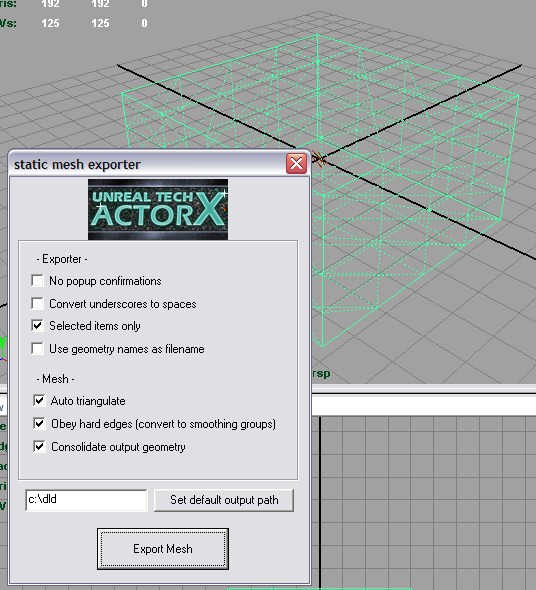 이 메시가 선택된 씬의 유일 오브젝트이고 "selected items only"를 체크했기 때문에 메시 내보내기가 바로 진행됩니다. 내보낸 메시, 폴리곤, 머티리얼 수 등을 알리는 확인창이 뜨게 됩니다.
이 메시가 선택된 씬의 유일 오브젝트이고 "selected items only"를 체크했기 때문에 메시 내보내기가 바로 진행됩니다. 내보낸 메시, 폴리곤, 머티리얼 수 등을 알리는 확인창이 뜨게 됩니다.
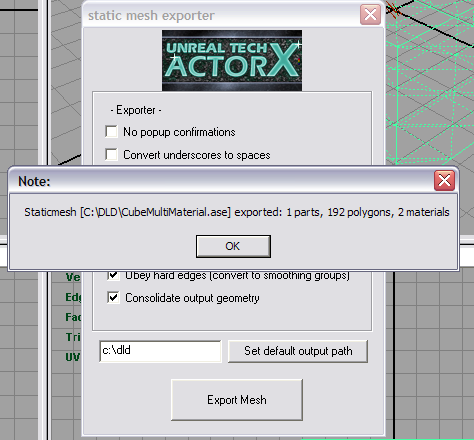
콘텐츠 내보내기: Max
Max에서의 스태틱 메시? 페이지에는 Max에서 메시 내보내기에 관련된 좀더 기술적인 내용이 수록되어 있습니다.Max ActorX 플러그인 설치
사용중인 Max 버전에 적합한 플러그인을 ActorX 페이지에서 선택하십시오. 파일의 압축을 해제하고 플러그인 폴더에 설치합니다.Max에서의 씬 설정
씬 내보내기
머티리얼
내보내기 순서는 머티리얼 자체 순서에 따릅니다. Max 및 Maya 관련 튜토리얼은 물론 상세 정보는 ActorX 페이지를 참고 하십시오. Max에서는 머티리얼을 여러 개의 하위 오브젝트로 만들고, 그 하위 오브젝트에 skin00, skin01, skin02 등의 이름을 붙여 순서를 정합니다. Maya에서는 다음의 단계를 수행하십시오.- Hypershade를 엽니다.
- 셰이더 노드를 더블 클릭하여 특성 에디터를 엽니다.
- 상단 셰이더 이름 옆에 보면 화살표가 둘 있습니다. 밑에 놈을 클릭합니다.
- 열리는 shadingEngine 속성창에서 이름을 skin00, skin01, skin02 등으로 바꾸어 순서를 정의하면 됩니다.
